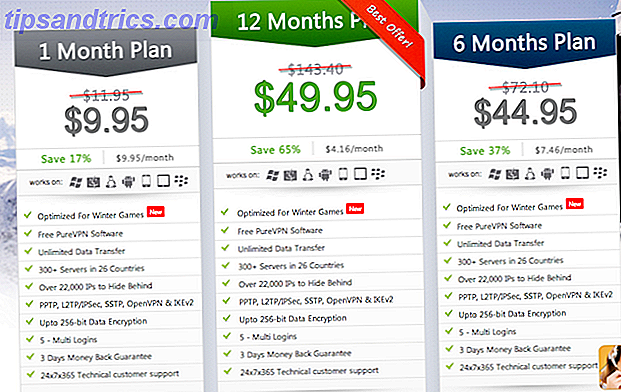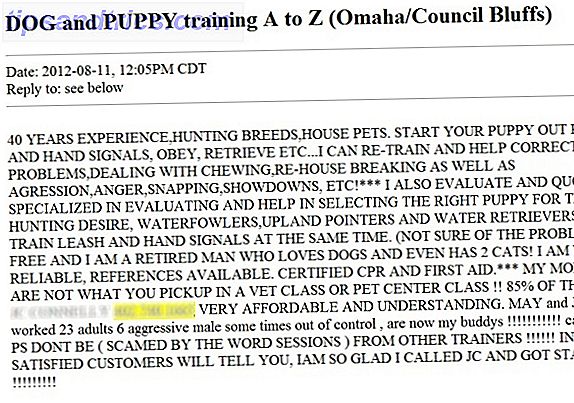For flere måneder siden fortalte jeg deg om 7 gratis måter å redigere bildene dine 7 Gratis Apps til Batch Rediger, endre størrelse og endre navn på bilder 7 Gratis programmer til batch Rediger, endre størrelse og endre navn på bilder Noen av de vanligste redigeringene bildene dine vil ha å gå gjennom er enkle ting som forandre størrelse, omdøpe, format konvertering, grunnleggende fargeløsninger, etc. Mens du ikke kan forventes å sitte gjennom en ... Les mer. Mens jeg forsket på dette innlegget, fant jeg mange nyttige verktøy som kan spare deg tid når du endrer størrelse, omdøper og redigerer flere bilder. De fleste av disse verktøyene var installerte programmer, og mens de hver kommer med mange nyttige funksjoner, var det ofte forvirrende å bruke dem. Et annet problem med mange av disse verktøyene, så vel som med disse batchene, konverterer og endrer størrelsen på verktøy Slik konverterer og endrer du bilder i bulk Slik konverterer du og endrer størrelsen på bilder i bulk Hvis det er et enkelt tidsbesparende tips som jeg noen gang kunne tilby til noen forfatter, student, profesjonell eller noen andre som trenger å produsere dokumenter med bilder, er det evnen til å endre størrelse på bilder. Les mer, er at du ikke kan bruke dem til å beskjære bilder, og hvis du kan, må du beskjære alle bildene på samme måte. Men bildene dine er ikke det samme, er de?
For flere måneder siden fortalte jeg deg om 7 gratis måter å redigere bildene dine 7 Gratis Apps til Batch Rediger, endre størrelse og endre navn på bilder 7 Gratis programmer til batch Rediger, endre størrelse og endre navn på bilder Noen av de vanligste redigeringene bildene dine vil ha å gå gjennom er enkle ting som forandre størrelse, omdøpe, format konvertering, grunnleggende fargeløsninger, etc. Mens du ikke kan forventes å sitte gjennom en ... Les mer. Mens jeg forsket på dette innlegget, fant jeg mange nyttige verktøy som kan spare deg tid når du endrer størrelse, omdøper og redigerer flere bilder. De fleste av disse verktøyene var installerte programmer, og mens de hver kommer med mange nyttige funksjoner, var det ofte forvirrende å bruke dem. Et annet problem med mange av disse verktøyene, så vel som med disse batchene, konverterer og endrer størrelsen på verktøy Slik konverterer og endrer du bilder i bulk Slik konverterer du og endrer størrelsen på bilder i bulk Hvis det er et enkelt tidsbesparende tips som jeg noen gang kunne tilby til noen forfatter, student, profesjonell eller noen andre som trenger å produsere dokumenter med bilder, er det evnen til å endre størrelse på bilder. Les mer, er at du ikke kan bruke dem til å beskjære bilder, og hvis du kan, må du beskjære alle bildene på samme måte. Men bildene dine er ikke det samme, er de?
Beskjæring og resizing kan bli en reell oppgave, spesielt hvis du trenger mange bilder for et nettsted som også skal se bra ut på ulike mobile enheter, viser Retina, etc. I disse tilfellene kan det hende du trenger det samme bildet i forskjellige størrelser, og noen ganger i ulike avlinger også. Tjenester som Croppola Croppola beskytter automatisk bildene dine for å skape den beste sammensetningen Croppola beskytter automatisk bildene dine for å lage den beste komposisjonen Alle liker å ta bilder hver nå og da. Du kan bare være en feriefotograf, eller hovedsakelig en Instagramfotograf, men når du tar bilder, vil du ha dem til å se bra ut. Spesielt hvis du ... Les mer tilbyr batch beskjæring, og til og med automatisk beskjæring, men i Croppolas tilfelle endres ikke størrelsen på bilder, og du kan ikke generere mer enn en kopi av hvert bilde. Så hva er løsningen?
Yum Yum SizzlePig

SizzlePig er ikke bare en nyttig app, det er også den beste som heter en jeg har sett på en stund. Jeg aner ikke hva batchredigerende bilder har å gjøre med sizzling griser, men det er definitivt et navn du husker. Før vi dykker inn i (fantastisk) tjenesten, bør du vite at SizzlePig er en gratis tjeneste bare for de første 100 bildene dine. Etter den grensen kan du enten betale 10 cent per bilde, hvis du ikke har mange, eller få en av de månedlige planene som varierer fra $ 10 til 800 bilder, til $ 75 for 15.000 bilder.
Ja, jeg vet, du lurer på hvorfor du bør betale gode penger når det er så mange gratis alternativer, ikke sant? Stol på meg på dette, SizzlePig gir noen veldig kule funksjoner til bordet, og mens det kanskje ikke er verdt det for alle, kan det definitivt spare deg tid hvis det passer til arbeidsflyten din. 100 bilder vil være mer enn nok til å finne ut om SizzlePig kan hjelpe deg eller ikke, men velg klokt, det er vanedannende!
Sette opp SizzlePig
Før du kan begynne å bruke SizzlePig, må du opprette en konto. Når du har gjort det, kan du velge om du vil laste opp bildene manuelt, eller bruk Dropbox som både kilden og destinasjonen til bildene dine. Hvis du velger å koble SizzlePig med Dropbox, blir erfaringen enda mer strømlinjeformet og uanstrengt, men merk at det krever at du gir appen tilgang til hele Dropbox.

Nå som du har en konto, er du klar til å laste opp noen bilder, eller peke SizzlePig til en av Dropbox-mappene dine. Hver mappe du legger til SizzlePig kalles et prosjekt, og du kan gi det et navn og komme tilbake til det når som helst.

Den morsomme delen: Redigering av bilder
Etter at du har opprettet et prosjekt, er det første du må gjøre å lage prosjektets blueprint. Hva betyr det? Det betyr at du får avgjøre hvor mange kopier av hvert bilde du vil ha, og størrelsen, formatet / kvaliteten, suffikset etc. av hver kopi. Du kan enten bruke musen til å endre størrelsen på tegningen til den ser bra ut, eller skriv tallene manuelt. Når alt er satt, klikk på "Lagre blåkopi".

Nå er du klar til å komme deg til selve redigering. SizzlePig vil presentere bildene dine i en liste, komplett med filnavn, miniatyr og original størrelse. Klikk på et bilde for å finjustere hver av kopiene. Størrelsene du valgte i blåkopien er allerede satt - alt du trenger å gjøre er å klikke på bildet og beskjære området du vil ha i størrelsen du valgte.
Det er litt forvirrende i begynnelsen, da vi er vant til å beskjære et område ut av et bilde, og ikke justere et område på et bilde for å passe til en ny størrelse, men du vil få tak i det raskt.

Hvert bilde du redigerer, får et oransje i øverste høyre hjørne. Dette gjør det enkelt å se hvilke bilder som har blitt redigert og som ikke har. Hold markøren over markøren for å gå tilbake til bildet i sin opprinnelige form.

Du kan også bruke topp verktøylinjen til å returnere alle endringene dine med ett klikk, eller filtrere bildene for å få bare nye, bare de du har redigert, eller de som genererte feil i behandlingen (hvis noen). Dette gjør det veldig enkelt å se hvor mange bilder du allerede har redigert, og hvor mange du fortsatt har igjen.

Du trenger ikke nødvendigvis å beskjære bildene dine hvis du ikke vil. SizzlePig kan brukes til å lage flere størrelser og formater av hvert bilde, og vil fortsatt være super nyttig.
Vis Tid: Få bildene dine
Ferdig å redigere? Det er på tide å se noen resultater. Klikk på "Prosessbilder" -knappen øverst til høyre for å starte. Du må nå velge om disse bildene bare er et utkast, i så fall vil du aldri bli belastet og alle bildene dine blir vannmerket, eller hvis dette er sluttproduktet, da må du betale hvis du gå over 100 bilder.
Vær oppmerksom på at du ikke betaler bare for bilder du har beskåret - hvis du har 112 bilder i albumene dine og du bare har beskåret 50, betaler du fortsatt for 112. Tross alt, endret SizzlePig dem for deg og gjorde alt annen magi.

Hvis du er nysgjerrig, så ser det som vannmerket ser ut. Det er ikke så ille å se, men det er ikke noe du kan bruke hvor som helst. Det er bare å sørge for at størrelsene og avlingene passer for deg før du kaster bort dine gratis bilder eller til og med betaler for noe du ikke kan bruke.

Når du er sikker på at alt er godt å gå, kan du få de faktiske bildene. Hvis du har koblet til Dropbox-kontoen, synkroniseres bildene automatisk til mappen du angav. Hvis du valgte å laste opp manuelt, kan du laste ned de nye bildene dine i en ZIP-fil.
Når du ser på dem, finner du at du har alle dine spesifiserte størrelser, at hvert bilde er beskåret akkurat som du vil ha det, filnavnene og formatene er akkurat som du har oppgitt, og du har gjort alt dette arbeidet i svært lite tid.
Bunnlinjen: En strålende service verdt å betale for
Vi gir ikke pengene våre så lett i dag, spesielt ikke for apper eller programvare. Jeg har heller ikke lyst til å betale for tjenester, men jeg setter stor pris på de jeg har bestemt meg for å betale for, bruker dem daglig, og ville betale enda mer for noen av dem, hvis jeg kunne. SizzlePig er en av de tjenestene som er vel verdt pengene dine, hvis resizing og beskjæring av flere bilder er noe du gjør regelmessig, og du trenger at bildene dine skal være like.
Jeg sier ikke at det er gratis alternativer - det er alltid - men SizzlePig er laget med kjærlighet, og du kan føle det. Appen er en glede å bruke, det gjør jobben sin spektakulært, og hvis du sitter fast, er du sikker på å finne hjelp på nettstedet, enten det er i videoinngangen, turen eller håndboken. Alt er tatt vare på.
Så hva synes du om SizzlePig? Vil det hjelpe deg med å komme igjennom borehullet på størrelse og størrelse, eller vil du helst bruke ett av de mange gratis alternativene?